HOPSin käsittely
Opiskelijan HOPSilla on painikkeita, jotka näkyvät kaikilla välilehdillä.

Valitse HOPS-versio
Valitse HOPS-versio -pudotusvalikon kautta voit valita tarkasteltavan HOPSin version. Valikossa näkyy aina vähintäänkin Luonnos-tilassa oleva HOPS. Hyväksyttyjä HOPSeja näkyy maksimissaan yksi kappale ja aiemmat versiot näkyvät poistettu -tilassa.
Tarkista-painike
Tarkista-painikkeen avulla voit tarkastaa että kaikilla HOPSin opinnoilla on arvosana. Avautuvassa ponnahdusikkunassa on tarkasteltavissa, onko kaikille HOPSissa olevilla opinnoilla valittuna pakolliset opinnon tyyppi ja arvosana sekä opiskeluoikeuteen kuuluvat pakolliset kielilausekkeet. Ponnahdusikkunassa on nähtävissä myös, onko opinto arvioitu.
Kommentoi HOPSia -painike
Toiminto liittyy HOPSin hyväksymisprosessiin. Opiskelija voi pyytää ohjaajalta kommentteja HOPSiin tai ohjaaja voi tarvittaessa kommentoida HOPSia. Kommentointi kohdistuu luonnos -tilassa olevaan HOPSiin ja kun HOPS hyväksytään, alkaa uusi viestiketju.
- Valitse Kommentoi HOPSia
- Täytä kentät
- Valitse Lähetä
Hyväksy HOPS -painike
Toiminto liittyy HOPSin hyväksymisprosessiin. Opiskelija voi pyytää ohjaajaa hyväksymään HOPSin.
- Valitse Hyväksy HOPS.
- Täytä kentät
- Valitse Lähetä
HOPSin hyväksyminen lukitsee HOPS-version, jolloin opiskelija ei pääse sitä enää muokkaamaan. Hyväksytyn HOPSin pohjalta opiskelijalle syntyy välittömästi luonnostilassa oleva HOPS, jossa opiskelija tekee HOPSin jatkotyöstön. Mikäli et pysty muokkaamaan HOPSia niin tarkasta, että olet muokkaamassa luonnos -tilassa olevaa HOPSia. HOPSeja voi myös hyväksyä HOPS-ohjauksen opiskelijat -välilehdeltä.
Luo tehtävä -painike
- Valitse Luo tehtävä.
- Täytä vaaditut kentät luodaksesi tehtävä opiskelijalle, jonka HOPSia olit tarkastelemassa.
- Valitse Lähetä.
Tehtäviä voi myös antaa HOPS-ohjauksen tehtävät -välilehdeltä.
Rakenteen suodatus ja symbolit

Suodatusvalinnat
Opinnon tyyppi: Valitse suodatuskriteeri opintojakson pakollisuuden mukaan.
Opinnon status: Valitse suodatuskriteeri opintojaksojen statuksen mukaan
Ajoitus: Valitse suodatuskriteeri ajoituksen mukaan
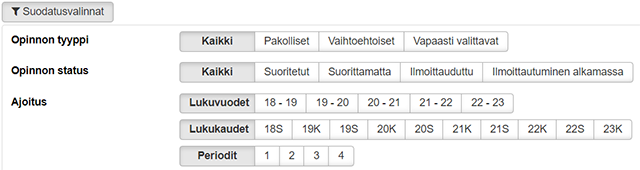
Rakenteen käsittely
Voit avata tai sulkea koko rakenteen painamalla sivun yläosasta löytyvää Avaa rakenne tai sulje rakenne -painiketta.
Yksittäinen kokonaisuus voit sulkea klikkaamalla opintokokonaisuuden klikkaamalla kokonaisuuden kohdalla palkin vasemmassa reunassa alas tai sivulle olevaa nuolta. Tällöin rakenne avautuu tai sulkeutuu kyseisen opintokokonaisuuden osalta.
Käytettävien symbolien selitykset ? -merkki kuvake
Klikkaa kysymysmerkkiä HOPS-rakenteen yläpuolella. Saat näkyviin HOPSissa käytettävät symbolit:
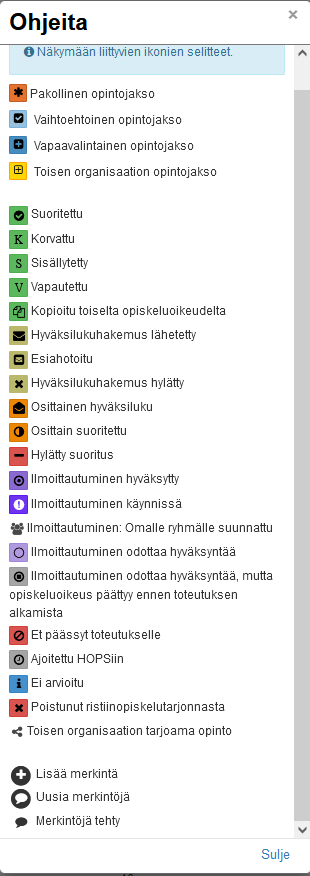
Saat tiedot statuksen merkityksestä infolaatikon kautta tai viemällä hiiren symbolin päälle HOPSin rakenteessa.
Infolaatikot
Opiskelijaan ja HOPSiin liittyvät tiedot löytyvät HOPSin oikeasta reunasta.
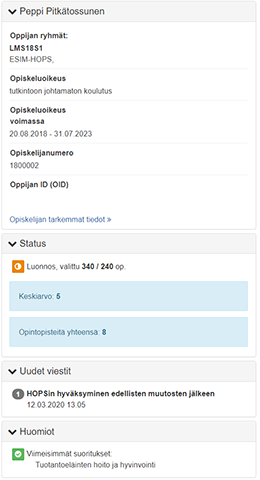
Opiskelijan tiedot
Opiskelijan perustietoja näet HOPSin oikeasta reunasta löytyvästä infolaatikosta. Näkyviä tietoja ovat opiskelijan ryhmät, opiskeluoikeuden tyyppi, opiskeluoikeuden voimassa olo, opiskelijannumero sekä oppijan ID. Opiskelijan tarkempiin tietoihin pääset klikkaamalla Opiskelijan tarkemmat tiedot -linkkiä.
HOPSin status
HOPSin status laatikosta näet yhteenvedon opiskelijan HOPSin tilanteesta sekä HOPSin tilasta.
Uudet viestit
HOPSiin liittyvät uudet viestit näkyvät Uudet viestit -laatikossa. Tämä laatikko ei ole näkyvissä, mikäli uusia viestejä ei ole tullut. Viestejä voi katsella myös Viestit -välilehdeltä.
Huomiot
Huomiot ikkunassa näkyvät HOPSin viimeaikaiset tapahtumat kuten ilmoittautumiset ja suoritukset.